Hinzufügen von benutzerdefiniertem Papier
Im Media Configuration Tool wird Papier, das durch die benutzerdefinierte Anpassung bestehender Medieninformationen erstellt wird, als "Benutzerdefiniertes Papier" bezeichnet.
Sie können benutzerfdefiniertes Papier hinzufügen und bearbeiten, um die Druckqualität und Papierzufuhr bei anderem als dem Originalpapier von Canon zu verbessern.
Um einem Drucker ein neues benutzerdefiniertes Papier hinzufügen zu können, müssen Sie zuerst die als Basis verwendeten Medieninformationen auswählen.
Geben Sie im nächsten Schritt den Namen des Papiers an, und fügen Sie es dann dem Drucker als benutzerdefiniertes Papier hinzu.
Nachdem Sie dem Drucker das benutzerdefinierte Papier hinzugefügt haben, können Sie die Medieninformationen des benutzerdefinierten Papiers bearbeiten, um eine hohe Druckqualität zu erzielen.
Weitere Informationen über die Vorgehensweise zum Bearbeiten der Medieninformationen für benutzerdefiniertes Papier finden Sie unter "Bearbeiten von benutzerdefiniertem Papier."
 Wichtig
Wichtig
-
Canon gibt keinerlei garantie hinsichtlich der Druckqualität oder Papiereinzugseigenschaften von benutzerdefiniertem Papier.
-
Versuchen Sie nicht, den Drucker zu benutzen oder auszuschalten, während das Programm mit dem Drucker kommuniziert.
Während des Hinzufügens oder Bearbeitens auf einem Drucker dürfen keine Medieninformationen von einem anderen Computer aus hinzugefügt oder bearbeitet werden.
-
Wir empfehlen die Sicherung der Medieninformationen, bevor Medieninformationen hinzugefügt oder bearbeitet werden.
Informationen zum Sicherungsverfahren für Medieninformationen finden Sie unter "Sicherung der Medieninformationen des Basisdruckers" unter "Kopieren von Medieninformationen vom Basisdrucker in einen anderen Drucker".
-
Das als Basis für benutzerdefiniertes Papier verwendbare Papier ist beschränkt.
Wenn Sie benutzerdefiniertes Papier hinzufügen wollen, müssen Sie die Papierspezifikationen für verwendbares Papier überprüfen; entsprechende Informationen finden Sie im Online-Handbuch in den Abschnitten "Verwendbare Medientypen" und "Papiereinstellungen im Druckertreiber und im Drucker (Medientyp)" für Ihr Modell.
-
Klicken Sie auf
 (Benutzerdefiniertes Papier erstellen) in der Schaltflächengruppe Benutzerdef. Pap. (Custom Paper).
(Benutzerdefiniertes Papier erstellen) in der Schaltflächengruppe Benutzerdef. Pap. (Custom Paper).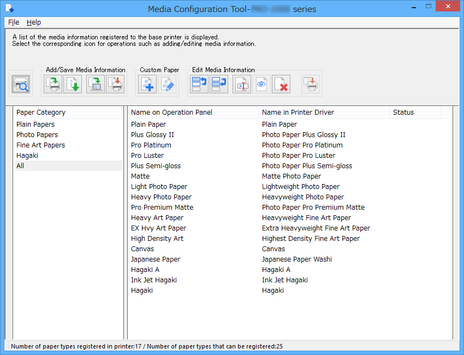
Das Dialogfeld Benutzerdefiniertes Papier erstellen (Create Custom Paper) wird angezeigt.
-
Wählen Sie Erfassen der neuesten Informationen durch eine Verbindung zum Internet (Acquire the latest information by connecting to the Internet), und klicken Sie dann auf die Schaltfläche Erfassen (Acquire).
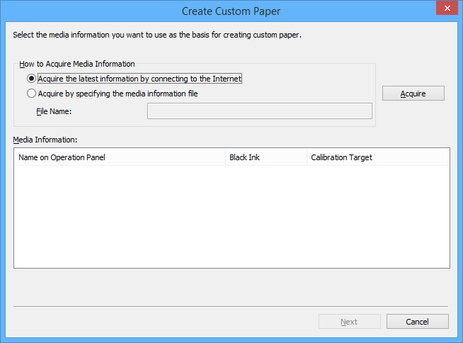
 Wichtig
Wichtig-
Wenn die folgende Meldung angezeigt wird, kann die Medieninformationsdatei nicht aus dem Internet heruntergeladen werden.
Beziehen Sie die Medieninformationsdatei unter Verwendung eines mit dem Internet verbundenen Computers über die Website von Canon.
Geben Sie die Medieninformationsdatei an, die Sie erhalten haben; wählen Sie dazu Erfassen durch Angeben der Datei mit den Medieninformationen (Acquire by specifying the media information file) aus, klicken Sie auf Erfassen (Acquire), und geben Sie die Datei im Diaogfeld Öffnen (Open) an.
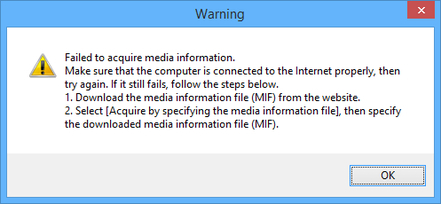
Die möglichen Medieninformationen für das benutzerdefinierte Papier werden angezeigt.
-
-
Wählen Sie die Medieninformationen aus, die als Basis für benutzerdefiniertes Papier verwendet werden sollen, und klicken Sie dann auf Weiter (Next).
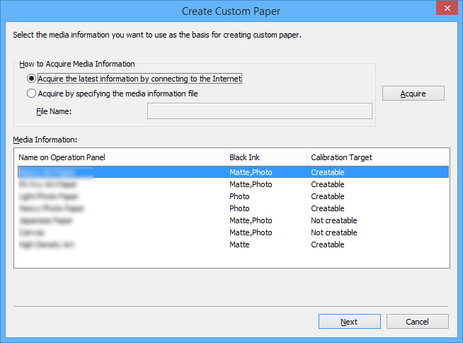
 Wichtig
Wichtig-
Wählen Sie das Material und die Stärke aus, die dem hinzuzufügenden benutzerdefinierten Papier Ihrer Ansicht nach am nächsten kommen.
 Hinweis
Hinweis-
Das Kalibrierungsziel für die Durchführung der Farbkalibrierung kann nicht für benutzerdefiniertes Papier erstellt werden, das unter Verwendung eines Basispapiers hinzugefügt wird, für das Nicht erstellbar (Not creatable) unter Kalibrierungsziel (Calibration Target) angezeigt wird.
-
-
Klicken Sie auf die Schaltfläche OK.
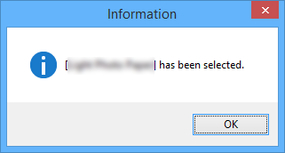
Das Dialogfeld Einstellung des Namens des benutzerdefinierten Papiers (Custom Paper Name Setting) wird angezeigt.
-
Geben Sie einen beliebigen Namen für die Anzeige in der Drucker-Systemsteuerung und im Druckertreiber ein und klicken Sie dann auf die Schaltfläche Weiter (Next).
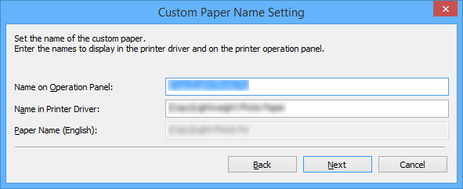
 Hinweis
Hinweis-
Je nach dem ausgewählten Basispapier können Sie den Eintrag Name in Druckertreiber (Name in Printer Driver) eventuell nicht vornehmen, und das von Ihnen erstellte benutzerdefinierte Papier wird dem Druckertreiber nicht hinzugefügt. Wählen Sie bei der Verwendung von benutzerdefiniertem Papier mit dem Druckertreiber ein anderes Papier als Basispapier, und erstellen Sie dann das benutzerdefinierte Papier.
-
Die Zeichen, die für Name in Druckertreiber (Name in Printer Driver) und Name in Bedienfeld (Name on Operation Panel) eingegeben werden können, sind unten angegeben.
alphanumerische Zeichen, Leerzeichen, "-", ".", "_", "(", ")", "+", "%", ",", "/", ”[“, “]”
-
Für den Eintrag Name in Bedienfeld (Name on Operation Panel) dürfen bis zu 10 Zeichen mit je zwei Byte bzw. bis zu 20 Zeichen mit je einem Byte eingegeben werden.
-
Für den Eintrag Name in Druckertreiber (Name in Printer Driver) können bis zu 32 Zeichen bzw. 80 Byte eingegeben werden.
-
Für Papiername (Englisch) (Paper Name (English)) können bis zu 20 Zeichen mit je einem Byte eingegeben werden.
Das Dialogfeld Medieninformationen aktualisieren (Update Media Information) wird angezeigt.
-
-
Suchen Sie unter den angzeigten Druckern diejenigen Drucker aus, denen Sie gleichzeitig mit dem Basisdrucker benutzerdefiniertes Papier hinzufügen möchten, und klicken Sie dann auf Ausführen (Execute).
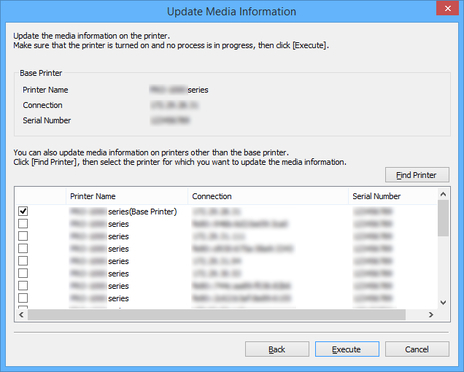
 Hinweis
Hinweis-
Falls der Drucker, den Sie hinzufügen wollen, nicht angezeigt wird, überprüfen Sie den Status des Druckers und des Netzwerks, und klicken Sie dann auf die Schaltfläche Drucker suchen (Find Printer).
-
Außer dem Basisdrucker werden die Drucker angezeigt, die vom gleichen Modell sind wie der Basisdrucker.
-
Sie können das Kontrollkästchen für den Basisdrucker nicht deaktivieren.
-
-
Klicken Sie auf die Schaltfläche Ja (Yes).
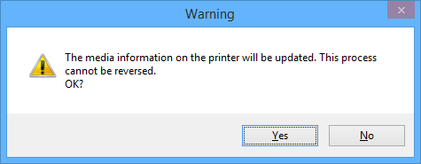
Das Dialogfeld Aktualisierungsergebnisse prüfen (Check Update Results) wird angezeigt.
-
Vergewissern Sie sich, dass das Symbol
 links neben dem Druckername (Printer Name)n angezeigt wird, und klicken Sie dann auf die Schaltfläche OK.
links neben dem Druckername (Printer Name)n angezeigt wird, und klicken Sie dann auf die Schaltfläche OK.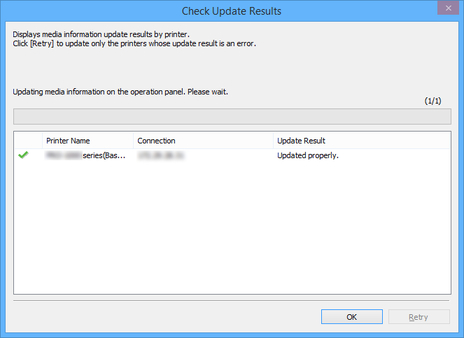
 Hinweis
Hinweis-
Benutzerdefiniertes Papier wurde nicht für Drucker hinzugefügt, bei denen das Symbol
 links neben dem Druckername (Printer Name)n angezeigt wird.
links neben dem Druckername (Printer Name)n angezeigt wird.Überprüfen Sie den Status von Drucker und Netzwerk, und klicken Sie dann auf die Schaltfläche Wiederholen (Retry).
Benutzerdefiniertes Papier wird für Drucker mit dem Symbol
 wieder hinzugefügt.
wieder hinzugefügt.
Das benutzerdefinierte Papier wird dem Drucker hinzugefügt.
 Wichtig
Wichtig-
Nachdem benutzerdefiniertes Papier hinzugefügt worden ist, empfehlen wir die Anpassung der Position des Druckkopfs an das hinzugefügte benutzerdefinierte Papier.
Weitere Informationen zur Verfahrensweise für die Anpassung der Druckkopfposition finden Sie unter "Einstellungen zur Optimierung der Druckqualität" für Ihr Modell im Online-Handbuch.
 Hinweis
Hinweis-
Danach muss das hinzugefügte benutzerdefinierte Papier bearbeitet werden. Weitere Informationen über die Vorgehensweise zum Bearbeiten von benutzerdefiniertem Papier finden Sie unter "Bearbeiten von benutzerdefiniertem Papier."
Klicken Sie auf die Schaltfläche Ja (Yes), um es sofort zu bearbeiten.
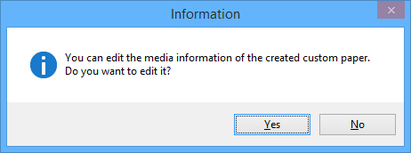
Klicken Sie auf die Schaltfläche Ja (Yes), um das Dialogfeld Benutzerdefiniertes Papier bearbeiten (Edit Custom Paper) aufzurufen. Führen Sie die Schritte ab Schritt 3 unter "Bearbeiten von benutzerdefiniertem Papier" durch.
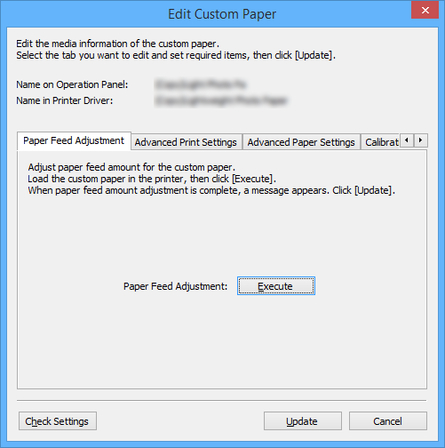
-

